Patikrinkite ekspertų būdus, kaip sumažinti disko naudojimą ir pagerinti našumą
- Kai „Windows 10“ naudojate 99% ar daugiau disko, kompiuteris labai sulėtės.
- Problema gali kilti, kai veikia per daug procesų arba sistema yra užkrėsta kenkėjiška programa.
- Norėdami išspręsti problemą, išjunkite trečiosios šalies antivirusinę programą, atnaujinkite „Windows“ arba iš naujo nustatykite virtualiąją atmintį, be kitų sprendimų.
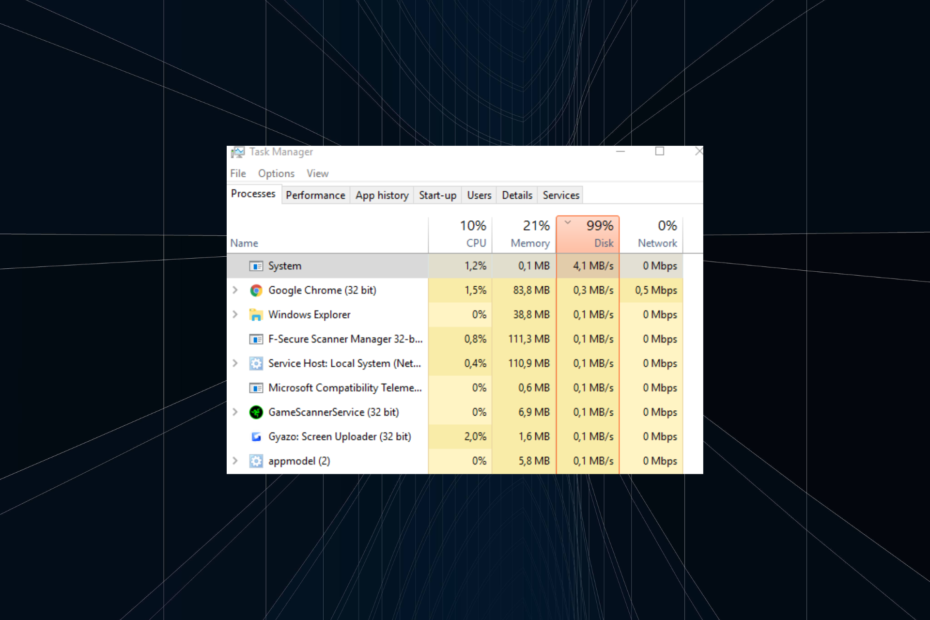
XĮDIEGTI PASPUSTELĖT ATSISIUNČIŲ FAILĄ
- Atsisiųskite „Fortect“ ir įdiekite savo kompiuteryje.
- Pradėkite įrankio nuskaitymo procesą ieškoti sugadintų failų, kurie yra jūsų problemos šaltinis.
- Dešiniuoju pelės mygtuku spustelėkite Pradėti remontą kad įrankis galėtų pradėti taisymo algoritmą.
- Fortect atsisiuntė 0 skaitytojų šį mėnesį.
Diskas yra neatskiriama kompiuterio dalis ir naudojamas failams saugoti. Didelis disko naudojimas paprastai reiškia situaciją, kai didelę disko dalį kompiuteris aktyviai naudoja programoms ir užduotims vykdyti. Ir problemų atsiranda, kai „Windows 10“ disko naudojimas pasiekia 99%.
Viskas, kas viršija 90%, gali paveikti kompiuterio našumą ir žymiai sulėtinti. Kai kurie netgi pranešė apie didelį „Windows 10“ disko naudojimą paleidžiant. Nesvarbu, koks atvejis ir kada susiduriate su problema, yra keletas sprendimų, kurie gali padėti. Skaitykite toliau, kad sužinotumėte!
Kodėl mano diskas veikia 99 sistemoje „Windows 10“?
Štai keletas priežasčių, kodėl „Windows“ naudojate 99% disko:
- Per daug foninių procesų: Kada keli foniniai procesai veikia, tai gali užimti vietos diske ir prastai veikti.
- „Windows“ paslaugos, eikančios išteklius: Daugeliui vartotojų dėl integruotų „Windows“ paslaugų buvo naudojamas didelis disko naudojimas ir išjungtas fiksuotas 99% disko naudojimas sistemoje „Windows 10“.
- Paleidimo programos: Jei per daug programų sukonfigūruota įkelti, kai paleidžiate „Windows“, paleidžiant gali būti naudojamas didelis diskas.
- Problemos su disku: Dažnai kyla problemų dėl disko blogi sektoriai arba fizinė žala, tam tikra erdvė gali tapti nenaudojama, o tai gali sukelti su veiksmu susijusių klaidų.
- Kenkėjiškų programų ar virusų infekcija: Sistema, užkrėsta kenkėjiška programa ar virusu, taip pat turės sulėtėjimo požymių ir Užduočių tvarkyklė gali rodyti didelį procesoriaus naudojimą sistemoje „Windows 10“.
Kaip ištaisyti 99% disko naudojimą sistemoje „Windows 10“?
Prieš pereidami prie šiek tiek sudėtingų sprendimų, čia yra keletas greitų sprendimų, kuriuos reikia išbandyti:
- Iš naujo paleiskite kompiuterį.
- Patikrinkite, ar foninis procesas yra aktyvus, kai diskas paliečia 99% sistemoje Windows 10. Dažnai kalti „Windows“ naujinimai arba automatinis antivirusinės programos nuskaitymas.
- Nuskaitykite, ar kompiuteryje nėra kenkėjiškų programų, naudodami integruotą „Windows“ saugos programą arba a patikimas antivirusinis sprendimas.
- Patikrinkite, ar nėra laukiančių „Windows“ naujinimų, ir įdiekite juos.
- Jei problema atsirado neseniai, programų pašalinimas įdiegta per pastarąsias kelias dienas, turėtų padėti.
- Išjunkite bet kokią kompiuteryje įdiegtą trečiosios šalies antivirusinę programą.
- Jei matote 100% disko naudojimą sistemoje „Windows 10“ tik paleisdami tam tikras programas, atnaujinkite jas atskirai.
Jei nė vienas neveikia, pereikite prie toliau išvardytų pataisymų.
1. Rankiniu būdu nutraukti programas
- Paspauskite Ctrl + Shift + Esc atidaryti Užduočių tvarkyklė.
- Spustelėkite Diskas galimybė išvardyti procesus mažėjančia disko naudojimo tvarka.
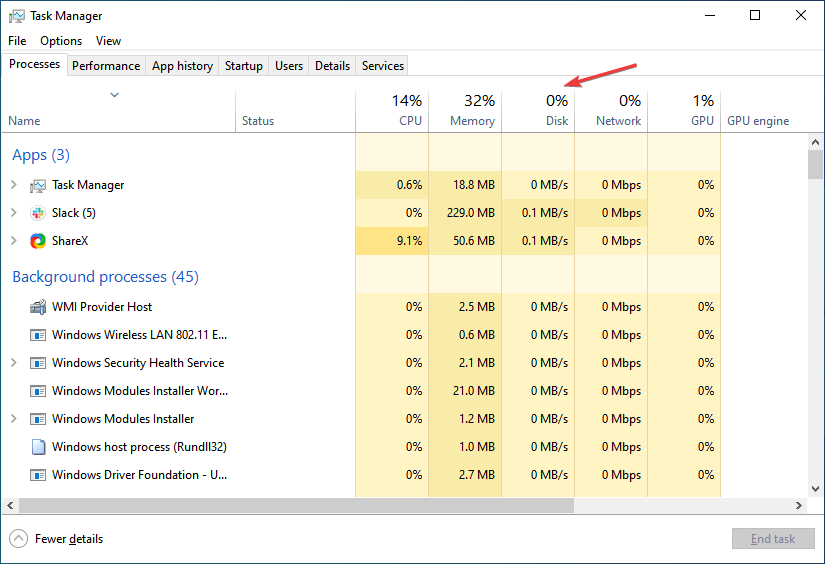
- Atskirai pasirinkite programas, kurios sunaudoja maksimalų disko kiekį, ir spustelėkite Baigti užduotį.
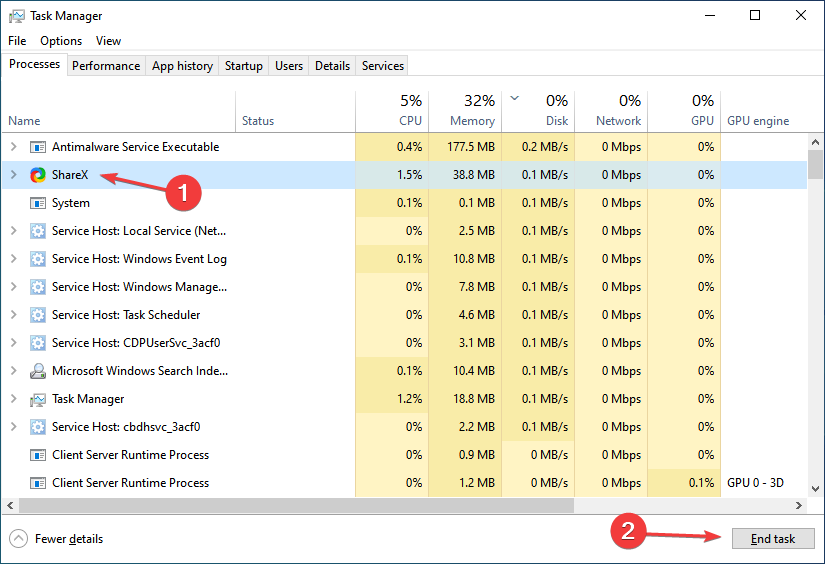
Nutraukdami programas ir procesus, neužmuškite kritinio, nes tai gali turėti įtakos įrenginio funkcionalumui. Pavyzdžiui, jei nutrauksite procesą, susijusį su garsu, bus nėra garso kompiuteryje.
2. Išjungti nekritines paslaugas
- Paspauskite Windows + R atidaryti Bėk, tipas paslaugos.msc teksto lauke ir paspauskite Įeikite.
- Raskite Sysmain paslauga, dešiniuoju pelės mygtuku spustelėkite ją ir pasirinkite Savybės.
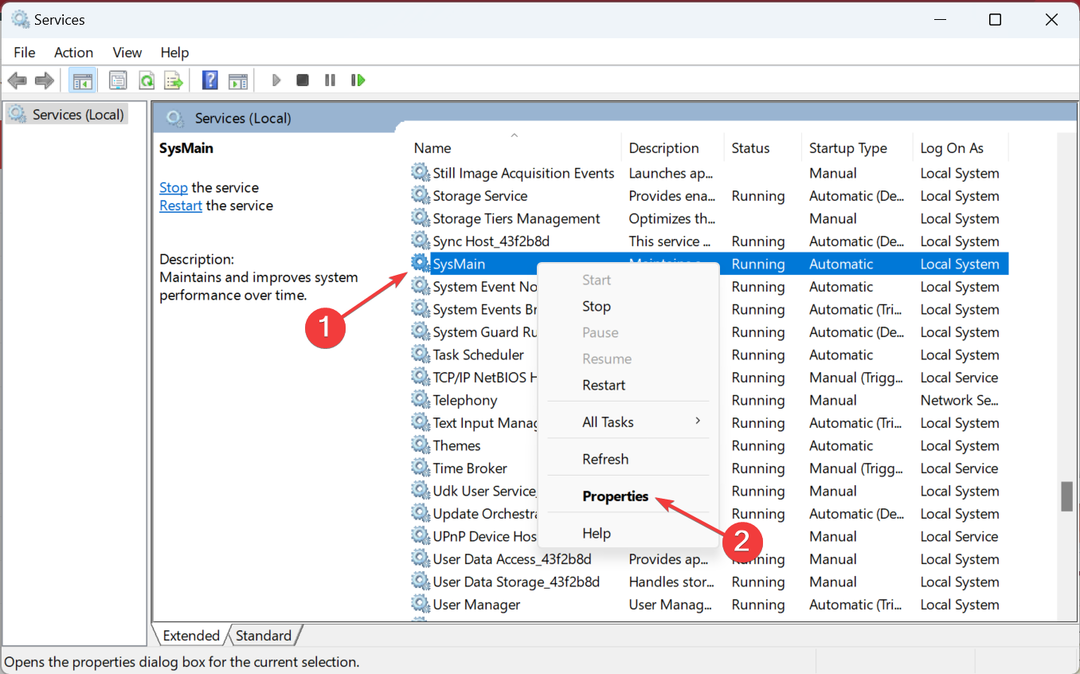
- Pasirinkite Išjungta nuo Paleidimo tipas išskleidžiamajame meniu, tada spustelėkite Sustabdyti mygtuką.
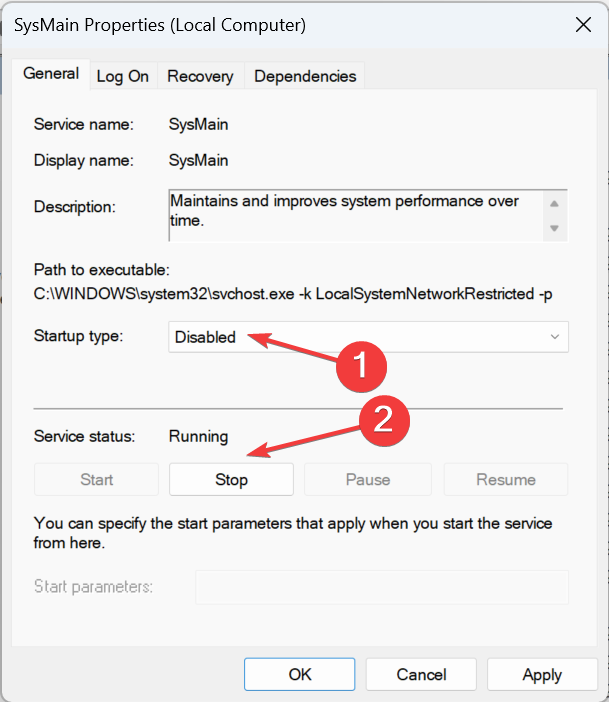
- Baigę spustelėkite Taikyti ir Gerai norėdami išsaugoti pakeitimus.
- Panašiai išjunkite ir šias paslaugas:
- „Windows“ naujinimas (išjungia automatinius naujinimus)
- „Windows“ paieška(išjungiamas indeksavimas, užtrunka ilgiau ieškoti programų ir failų)
Baigę iš naujo paleiskite kompiuterį ir patikrinkite, ar 99% disko naudojimas sistemoje „Windows 10“ nesumažėja iki normalaus lygio. Ir nežiūrėkite į tiesioginį poveikį. Verčiau stebėkite jį ilgą laiką, kad gautumėte tikslius rezultatus.
3. Išjunkite pranešimus ir patarimus
- Paspauskite Windows + aš atidaryti Nustatymai, ir spustelėkite Sistema.
- Eikite į Pranešimai ir veiksmai skirtuką, išjunkite jungiklį Gaukite pranešimų iš programų ir kitų siuntėjų, tada atžymėkite žymimąjį laukelį Naudodami „Windows“ gaukite patarimų, gudrybių ir pasiūlymų.
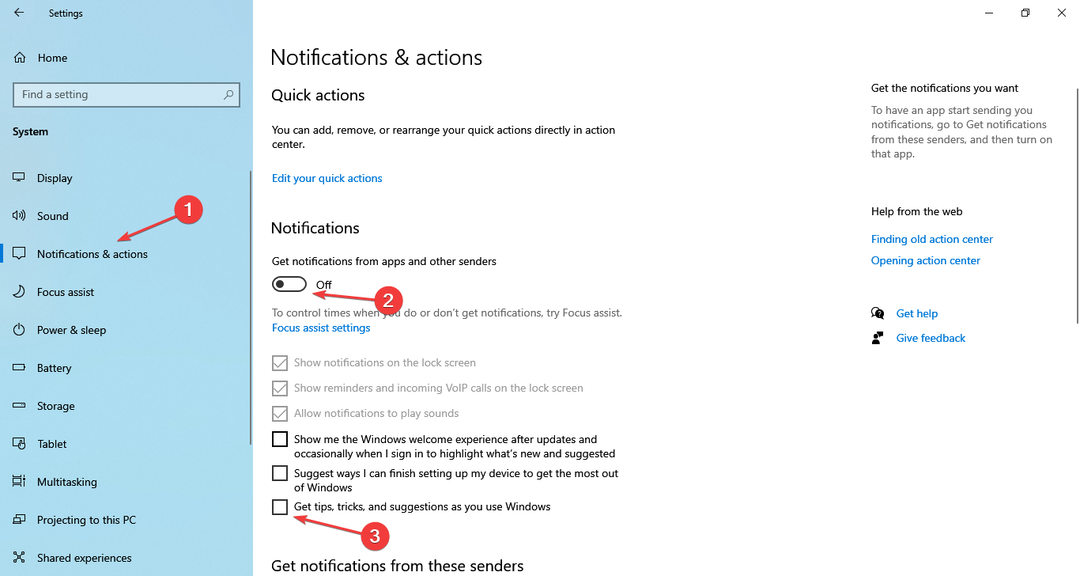
Pranešimai ir „Windows“ patarimai bei gudrybės dažnai padidina procesoriaus naudojimą, kartais net 99% „Windows 10“. Jį išjungus pavyko daugumai vartotojų!
- Paspauskite Windows + S atidaryti Paieška, tipas Komandinė eilutė teksto lauke ir spustelėkite Vykdyti kaip administratorius.
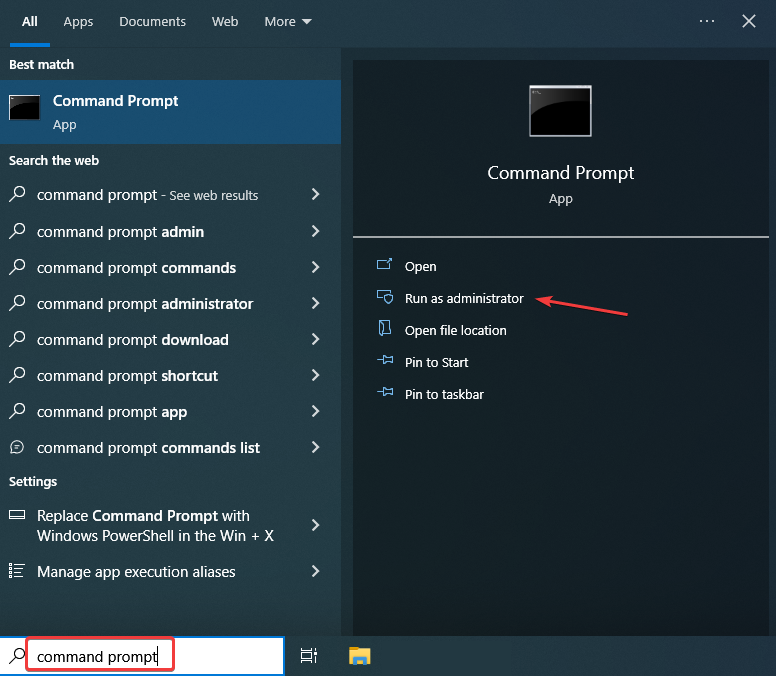
- Spustelėkite Taip viduje UAC paraginti.
- Įklijuokite šią komandą ir paspauskite Įeikite:
chkdsk /r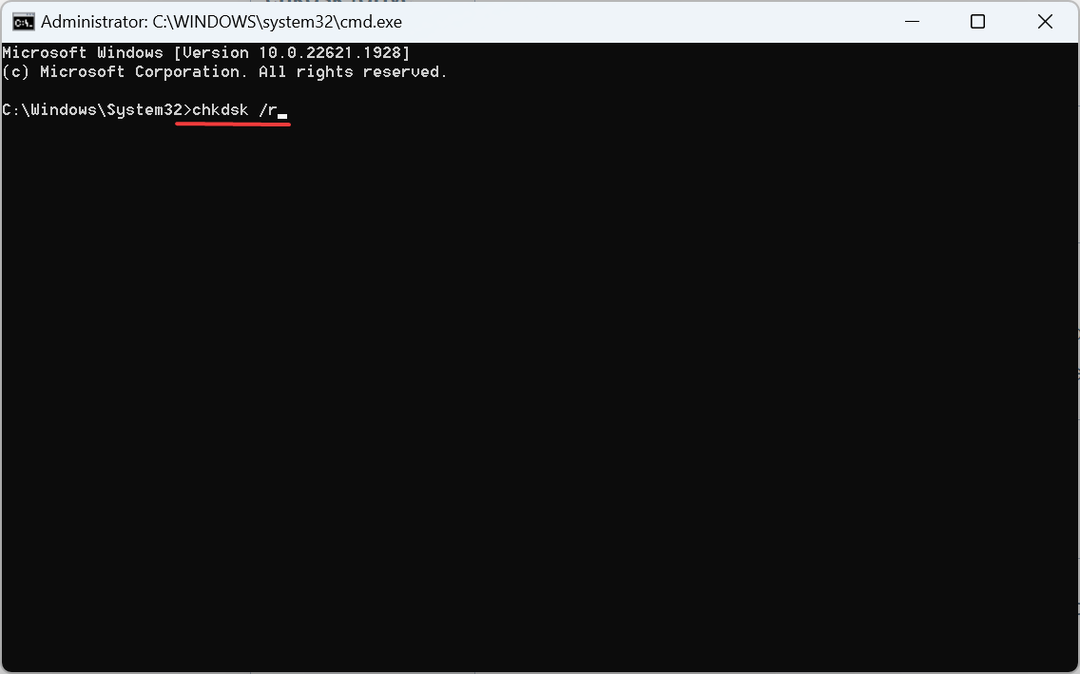
- Dabar paspauskite Y ir pataikė Įeikite kad patvirtintumėte nuskaitymą, kai kitą kartą paleisite kompiuterį iš naujo.
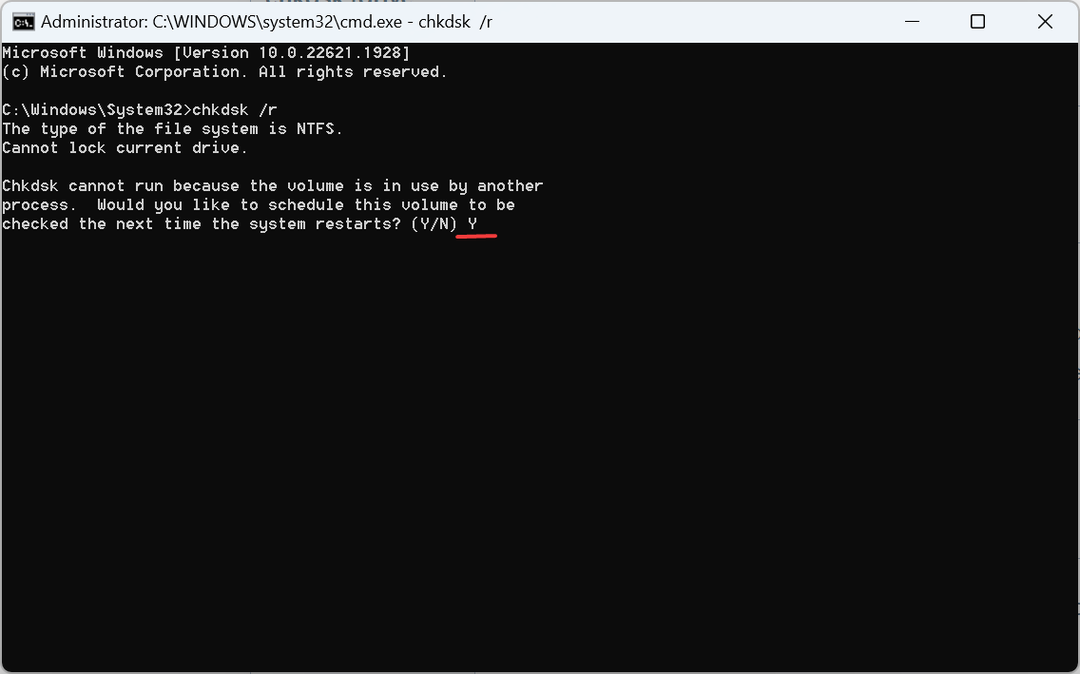
- Galiausiai iš naujo paleiskite kompiuterį ir leiskite programai įsijungti.
Eksperto patarimas:
REMIAMAS
Kai kurias kompiuterio problemas sunku išspręsti, ypač kai kalbama apie trūkstamus arba sugadintus sistemos failus ir „Windows“ saugyklas.
Būtinai naudokite tam skirtą įrankį, pvz Fortect, kuri nuskaitys ir pakeis jūsų sugadintus failus naujomis versijomis iš savo saugyklos.
„Check Disk“ yra integruota „Windows“ programa, kuri padeda ištaisyti klaidas, atsirandančias nuskaitant diską, ir taiso sugadintus sektorius. Abu diskai gali būti naudojami 100 %, net kai niekas neveikia. Taigi, būtinai paleiskite „Check Disk“ įrankį išspręsti disko problemas.
5. Pataisykite sugadintus sistemos failus
- Paspauskite Windows + R atidaryti Bėk, tipas cmd, ir paspauskite Ctrl + Shift + Įeikite.
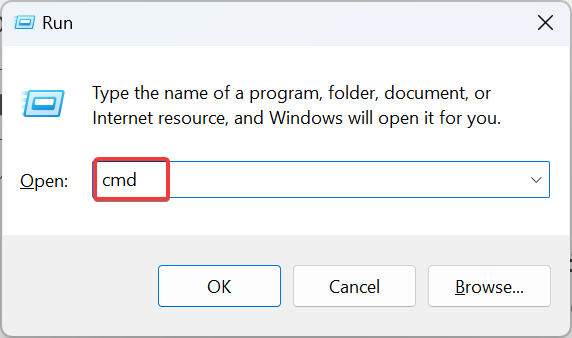
- Spustelėkite Taip pasirodžiusiame raginime.
- Įklijuokite šias komandas atskirai ir paspauskite Įeikite po kiekvieno:
DISM /Prisijungęs /Išvalymo vaizdas /Patikrinkite sveikatąDISM /Prisijungęs /Išvalymo vaizdas /ScanHealthDISM /Prisijungęs /Išvalymo vaizdas /Sveikatos atkūrimas - Tada vykdykite šią komandą, kad paleistumėte SFC nuskaitymą:
sfc /scannow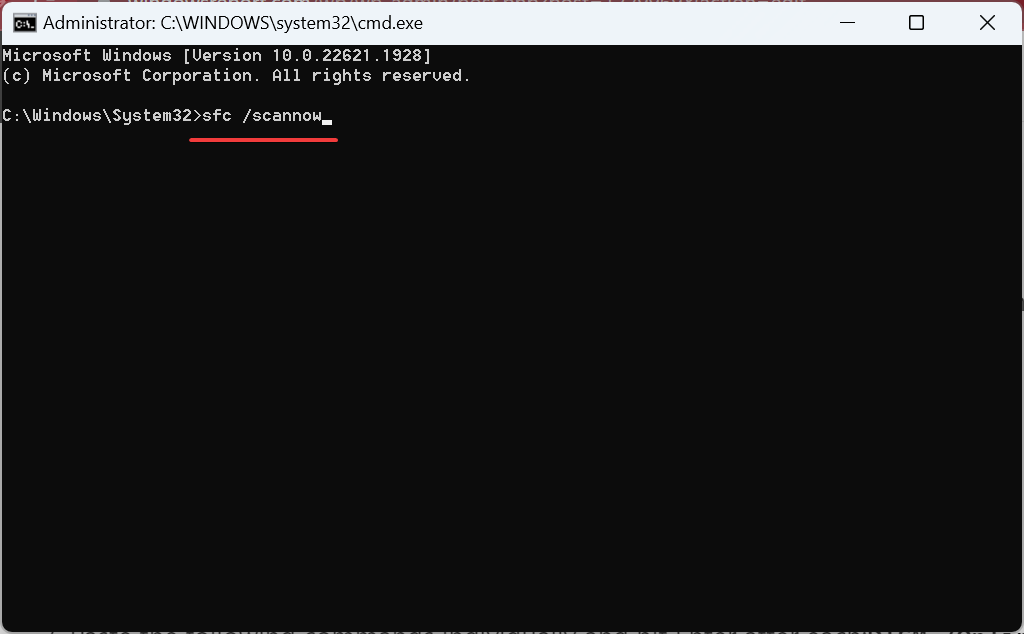
Sugadinti sistemos failai, taip pat gali turėti įtakos įrenginio veikimui ir „Windows 10“ sunaudoti 99 % disko. Šiuo atveju, DISM komandos ir SFC nuskaitymas turėtų padėti.
- 9 greičiausi būdai užrakinti „Windows 10“ kompiuterį
- „Facebook“ neveikia „Chrome“? 7 būdai, kaip greitai tai ištaisyti
- „PayDay 2“ prieigos pažeidimo avarija: kaip ją ištaisyti ir užkirsti kelią
- Įvykio ID 4738: pakeista vartotojo paskyra [Pataisyti]
6. Atlikite švarų paleidimą
- Tipas Sistemos konfigūracija viduje Paieška juostą ir spustelėkite atitinkamą paieškos rezultatą.
- Eikite į Paslaugos skirtuką, pažymėkite žymimąjį laukelį Slėpti visas Microsoft paslaugas, ir spustelėkite Viską išjungti.
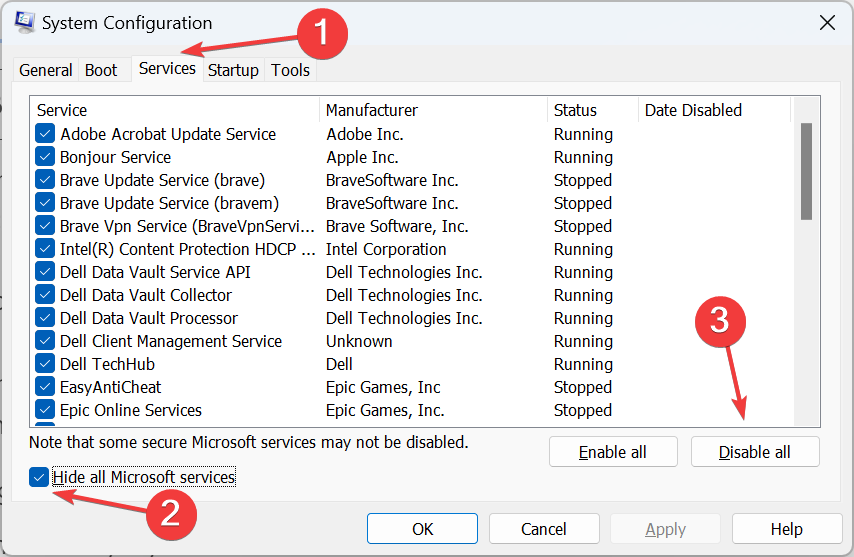
- Paspauskite Ctrl + Shift + Esc atidaryti Užduočių tvarkyklė, ir eikite į Pradėti skirtuką.
- Pasirinkite programas, sukonfigūruotas įkelti paleidžiant atskirai, ir spustelėkite Išjungti.
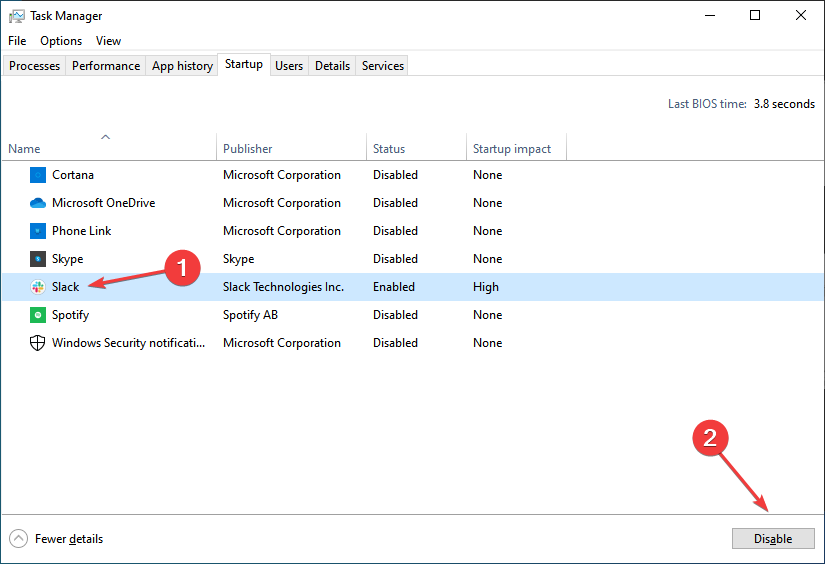
- Grįžti į Sistemos konfigūracija, ir spustelėkite Taikyti ir Gerai norėdami išsaugoti pakeitimus.
- Spustelėkite Perkrauti pasirodžiusiame patvirtinimo raginime.
Kai kompiuteris bus paleistas iš naujo, patikrinkite, ar „Windows 10“ sumažės 99% disko naudojimo. Jei taip, vienas iš išjungtos paleisties programos arba paslaugos yra pagrindinė priežastis.
Vėl atidaryk Sistemos konfigūracija, įjunkite juos po vieną, po kiekvieno iš naujo paleiskite kompiuterį ir patikrinkite, ar nepadaugėjo disko naudojimo.
Kai tik pastebėsite pakeitimą, kaltininkas yra paslauga / programa, kuri buvo įjungta paskutinį kartą. Taigi, bent jau kol kas jį išjunkite, kol bus išleistas naujinimas.
7. Iš naujo nustatykite virtualiąją atmintį
- Paspauskite Windows + S atidaryti Paieška, tipas Peržiūrėkite išplėstinius sistemos nustatymusir spustelėkite atitinkamą rezultatą.
- Spustelėkite Nustatymai mygtuką apačioje Spektaklis.
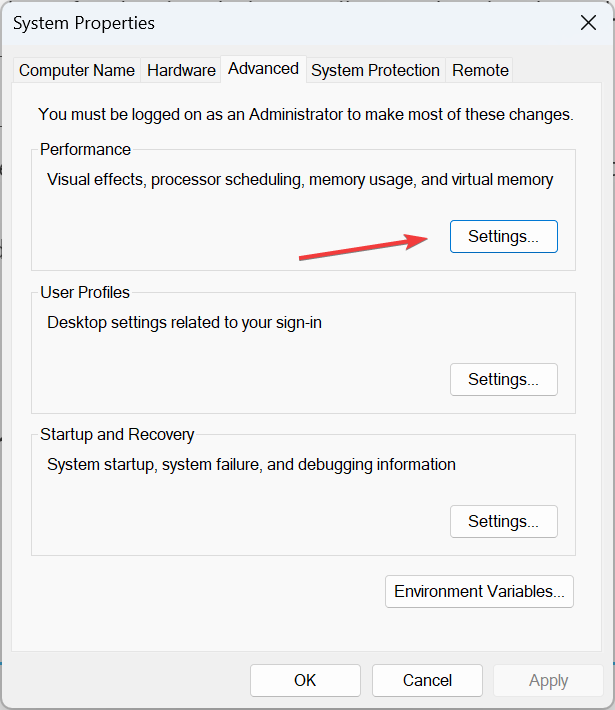
- Eikite į Išplėstinė skirtuką ir spustelėkite Keisti pagal Virtuali atmintis.
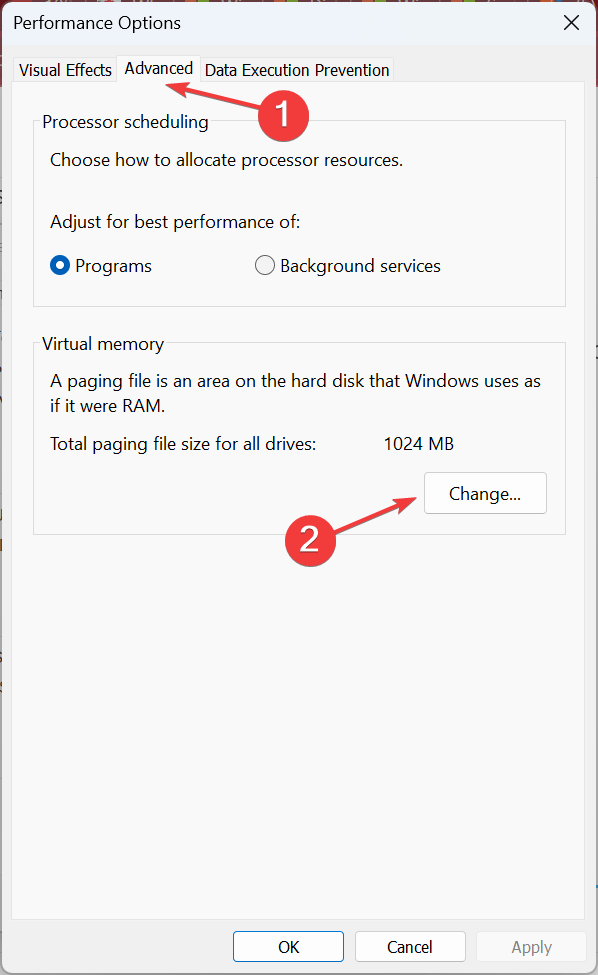
- Pažymėkite žymimąjį laukelį Automatiškai tvarkykite visų diskų puslapių failo dydį, tada spustelėkite Gerai norėdami išsaugoti pakeitimus.
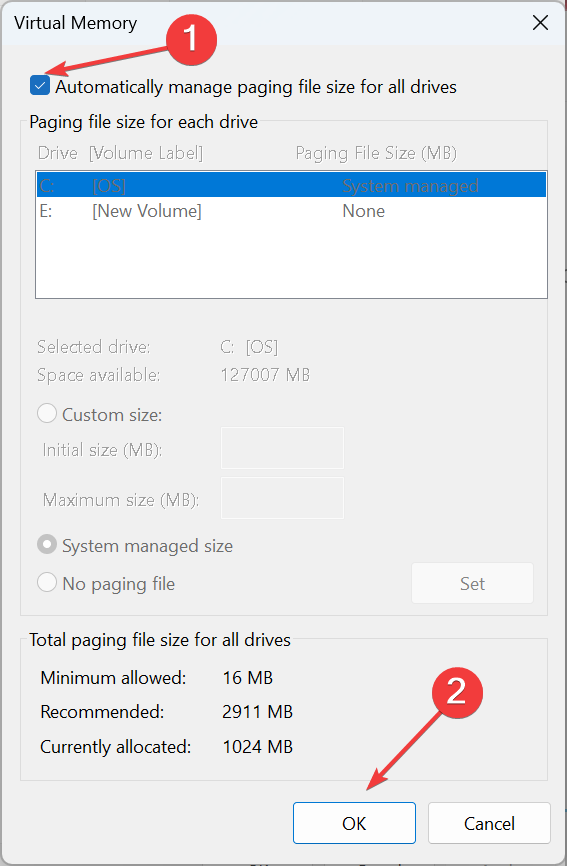
Nors daugelis rekomenduoja padidinti virtualią atmintį, dažnai geriausia leisti „Windows“ nustatyti tinkamą dydį. Keiskite jį tik tada, kai susiduriate su problemomis, susijusiomis su našumu ar RAM naudojimas yra didelis.
8. Atlikite atnaujinimą vietoje
- Eiti į Oficiali „Microsoft“ svetainė ir atsisiųskite Žiniasklaidos kūrimo įrankis.
- Paleiskite „Windows 10“ sąranka ir laukti, kol viskas bus paruošta.
- Spustelėkite Priimti sutikti su „Microsoft“ licencijos sąlygomis.
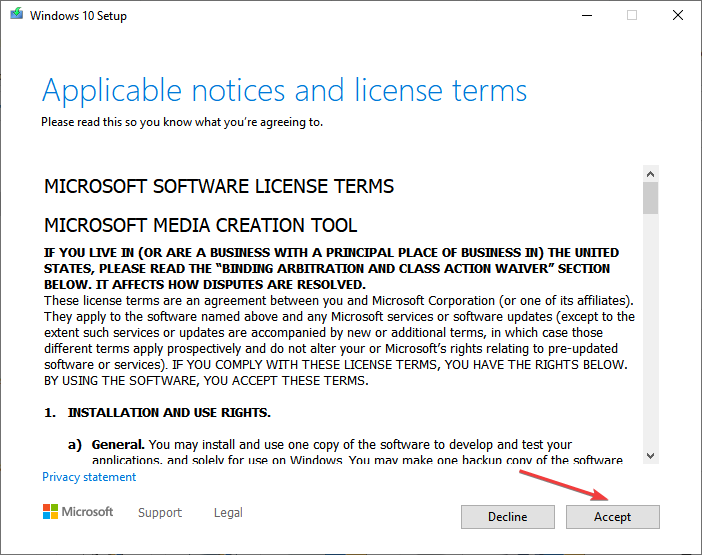
- Pasirinkite Atnaujinkite šį kompiuterį dabar, ir spustelėkite Kitas Pereiti.
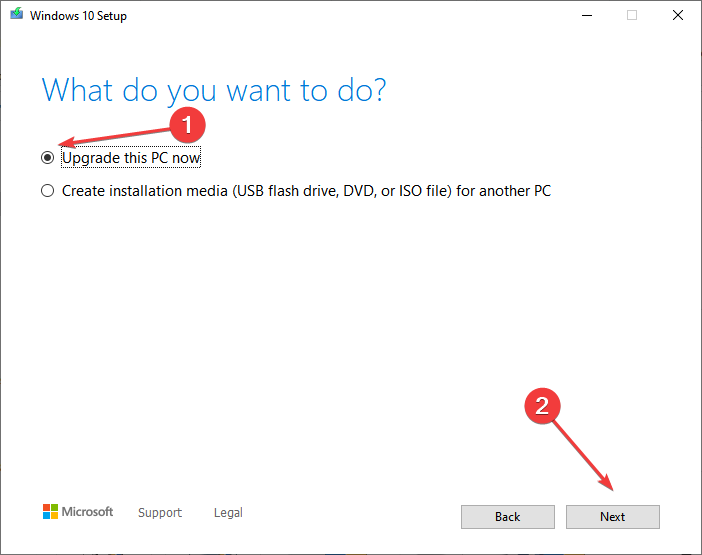
- Palaukite, kol atsisiųs „Windows“, tada vykdykite ekrane pateikiamas instrukcijas, kad užbaigtumėte atnaujinimą vietoje.
A remonto atnaujinimas dažnai naudojamas kaip paskutinė išeitis, tačiau padeda išspręsti įvairias „Windows“ problemas. Jis pakeičia dabartinį OS diegimą nauju, nepaveikdamas saugomų duomenų, įdiegtų programų ar sukonfigūruotų nustatymų.
Jei nė vienas iš čia išvardytų sprendimų nepadėjo, tikėtina, kad pats diskas yra sugedęs ir jį reikia pakeisti. Tačiau prieš tai darydami apžiūrėkite jį profesionalas, nes paprastas remontas gali pradėti veikti.
Dabar, kai sutvarkėte 99% ar didesnį disko naudojimą sistemoje „Windows 10“, peržiūrėkite kelis trumpus patarimus padidinti duomenų perdavimo greitį kompiuteryje.
Jei turite klausimų arba norite pasidalinti, kuris sprendimas jums tiko, palikite komentarą žemiau.
Vis dar kyla problemų?
REMIAMAS
Jei pirmiau pateikti pasiūlymai neišsprendė problemos, jūsų kompiuteryje gali kilti rimtesnių Windows problemų. Siūlome pasirinkti „viskas viename“ sprendimą, pvz Fortect efektyviai išspręsti problemas. Įdiegę tiesiog spustelėkite Peržiūrėti ir taisyti mygtuką ir tada paspauskite Pradėti remontą.


